易剪辑是一款好用的电脑视频编辑软件。使用易剪辑可以轻松录制电脑屏幕视频录像;
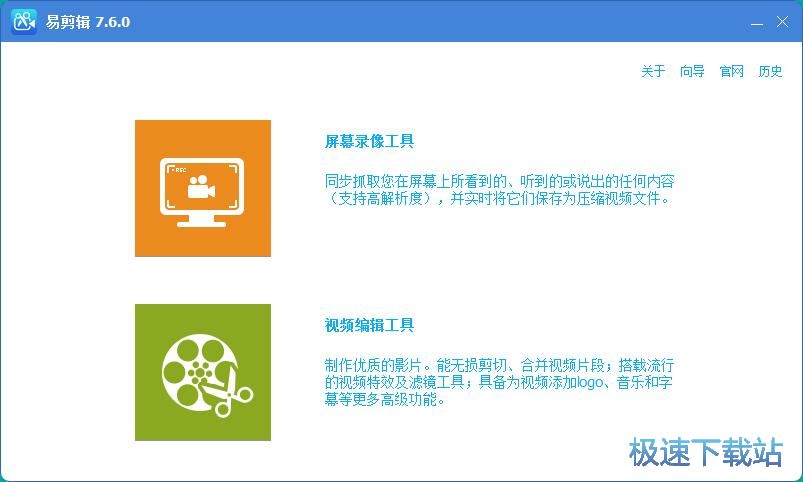
极速小编这一次就给大家演示一下怎么使用易剪辑录制电脑视频录像吧。点击易剪辑主界面中的屏幕录像工具,打开屏幕视频录像工具界面;
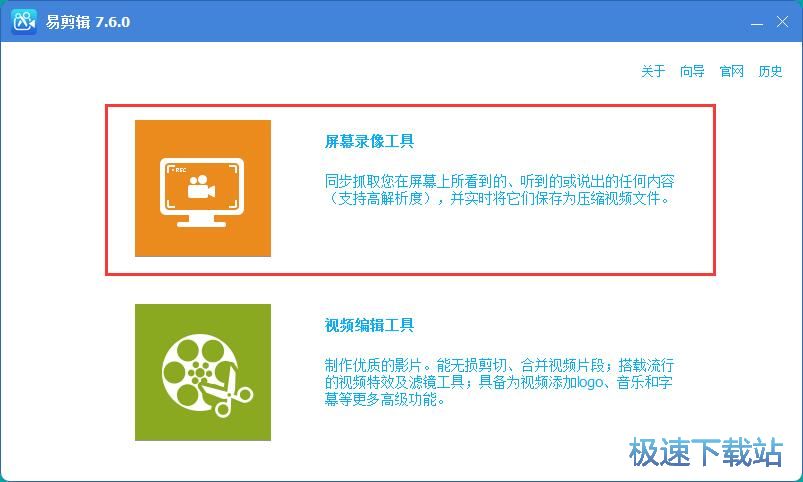
进入易剪辑屏幕录像工具界面。我们可以设置屏幕录制目标、录音目标、视频输出目录;
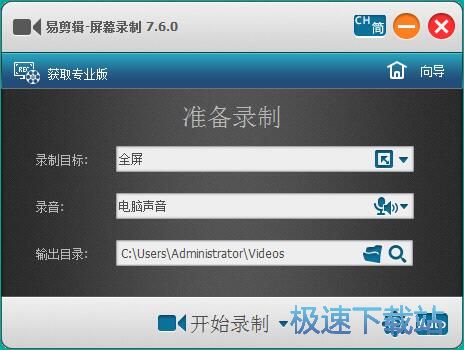
极速小编先来修改屏幕录像视频输出目录,点击视频输出目录右边的文件夹按钮,打开文件夹浏览窗口,选择视频输出文件夹;
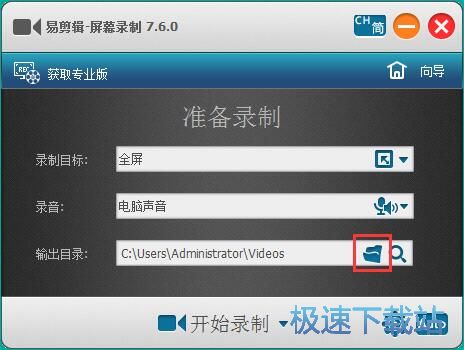
在文件夹浏览窗口中,找到想要保存屏幕录像视频的文件夹,点击选中文件夹然后点击确定,就可以指定屏幕录像视频的输出路径;
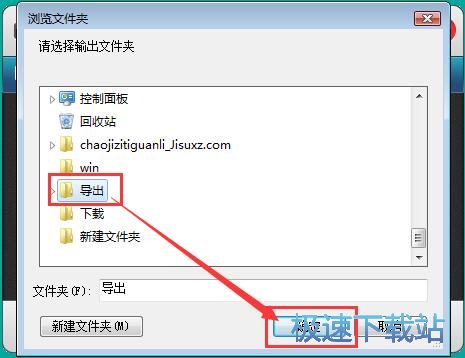
视频输出目录设置完成后,点击易剪辑屏幕录制工具中的录制目标,展开录制目标选择窗口。选择自定义,就可以自定义设置视频录制区域了;
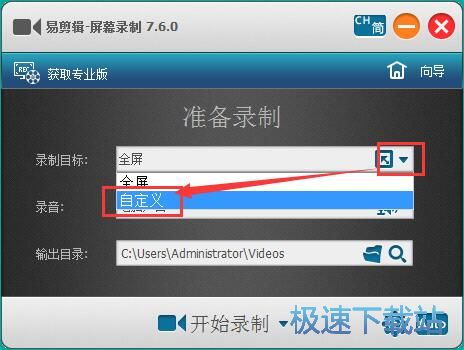
易剪辑屏幕录制工具会自动为我们识别软件窗口,并自动选中软件窗口作为屏幕录像区域。我们直接用鼠标点击选中窗口就可以指定屏幕视频录像区域了;
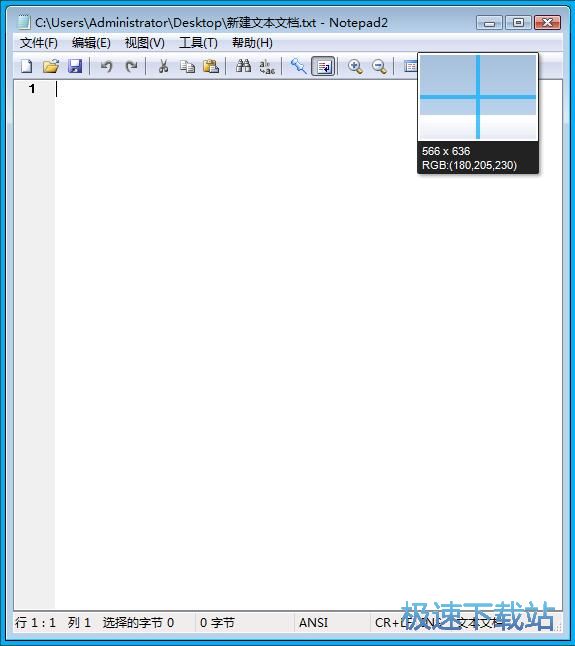
屏幕视频录制区域选择成功,这时候我们就可以点击易剪辑的录制范围设置窗中的录制,开始录制屏幕区域视频;
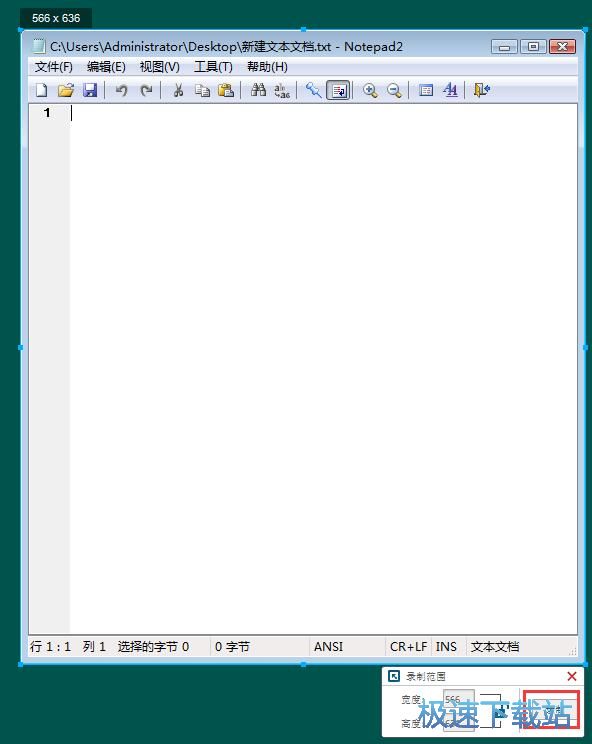
易剪辑正在录制电脑屏幕区域视频,这时候易剪辑会弹出屏幕录制控制面板。我们可以对视频录制进行暂停或者停止操作;
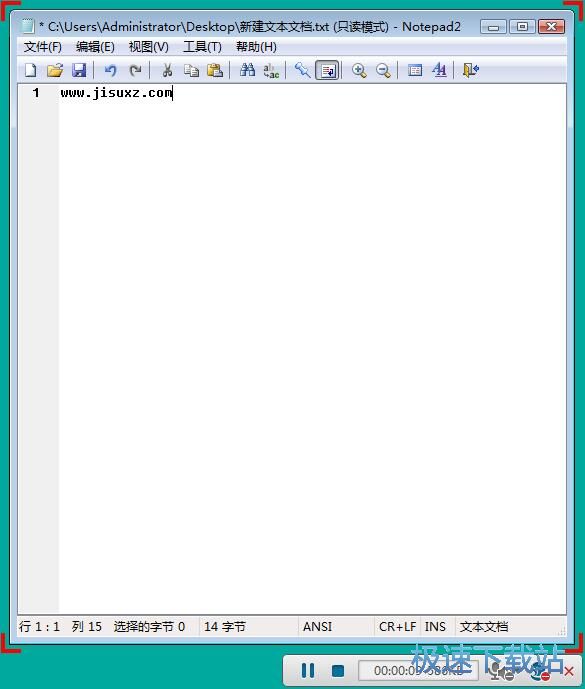
视频录制完成,就可以点击易剪辑视频录制工具的视频录制控制面板中的停止按钮,就可以停止屏幕视频录像,将屏幕视频输出到指定的文件夹中;
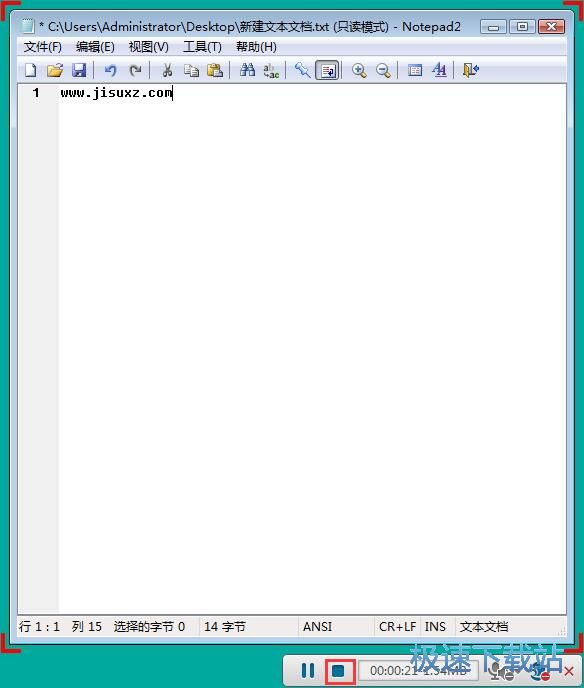
打开设置好的易剪辑屏幕录制视频输出文件夹,就可以看到使用易剪辑录制屏幕窗口得到的flv格式的视频文件。
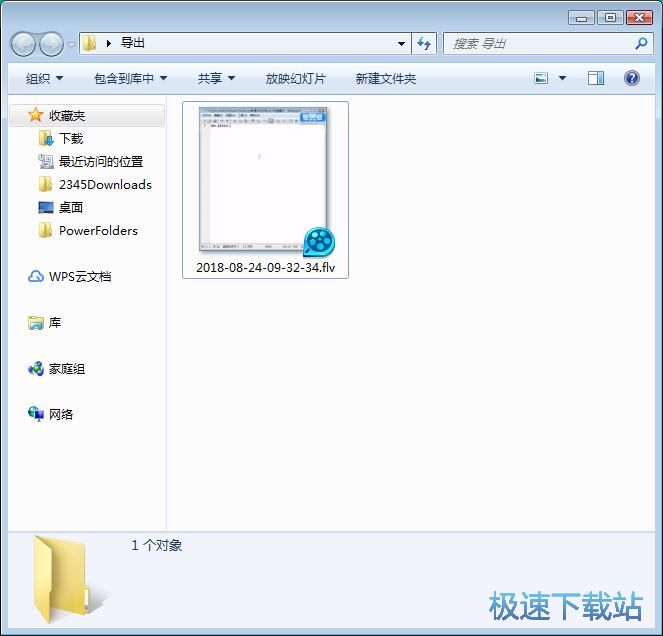
易剪辑的使用方法就讲解到这里,希望对你们有帮助,感谢你对极速下载站的支持!